Les options de démarrage comportent des paramètres pour démarrer ArcGIS AllSource et créer des projets.
Pour accéder aux options Start (Démarrage), procédez comme suit :
- À partir d’un projet ouvert, cliquez sur l’onglet Project (Projet) sur le ruban. Dans la page de démarrage ArcGIS AllSource, vous pouvez également cliquer sur l’onglet Settings (Paramètres)
 .
. - Dans la liste des onglets latéraux, cliquez sur Options.
- Dans le menu de la boîte de dialogue Options, sous Application, cliquez sur Start (Démarrage).
Démarrer ArcGIS AllSource
Les éléments suivants sont les options de démarrage d’ArcGIS AllSource:
- Show the start page (Afficher la page de démarrage) : permet d’afficher la page de démarrage, dans laquelle vous pouvez ouvrir un projet enregistré ou créer un projet à partir d’un modèle. Il s’agit de l’option par défaut.
- Without a project template (Sans modèle de projet) : permet de commencer à travailler sur un projet sans modèle et sans passer par la page de démarrage.
- With a default project (Avec un projet par défaut) : permet d’ouvrir un projet spécifié. Cliquez sur Browse (Parcourir)
 et accédez à un projet ou spécifiez le chemin dans la zone de texte Project (Projet).
et accédez à un projet ou spécifiez le chemin dans la zone de texte Project (Projet).
Créer des projets
Ces options comprennent les paramètres des nouveaux projets et éléments de projet, tels que les géodatabases et boîtes d’outils.
Emplacement de projet
Par défaut, les projets sont enregistrés dans le répertoire de votre profil d’utilisateur, à savoir Documents\ArcGIS\Projects. Lorsque vous créez un nouveau projet, le chemin d’accès à ce dossier apparaît dans la boîte de dialogue Create a New Project (Créer un projet). Les options d’enregistrement d’un projet sont présentées ci-dessous :
- New projects are saved in the default location (Les nouveaux projets sont enregistrés dans l’emplacement par défaut) : permet d’enregistrer les projets dans le dossier par défaut.
- New projects are saved in a custom location (Les nouveaux projets sont enregistrés dans un emplacement personnalisé) : permet d’enregistrer les projets dans un emplacement autre que le dossier par défaut. Cliquez sur Browse (Parcourir)
 et accédez à un emplacement ou spécifiez le chemin dans la zone de texte Location (Emplacement).
et accédez à un emplacement ou spécifiez le chemin dans la zone de texte Location (Emplacement).
Créer un dossier pour le projet
Si la case Create a folder for the project (Créer un dossier pour le projet) est cochée, les nouveaux projets sont enregistrés dans le fichier de projet, la géodatabase de projet et la boîte à outils de projet (fichiers .asrx, .gdb et .tbx, respectivement) dans un dossier nommé pour le projet. Par exemple, dans un projet nommé MyProject, ces fichiers sont enregistrés dans un dossier nommé MyProject dans l’emplacement de projet par défaut.
Si cette case n’est pas cochée, les fichiers sont enregistrés dans l’emplacement de projet par défaut sans les organiser dans leur propre dossier.
Au moment de créer un projet, vous pouvez remplacer l’option Create a folder for the project (Créer un dossier pour le projet) en cochant ou décochant la case Create a new folder for this project (Créer un dossier pour ce projet).
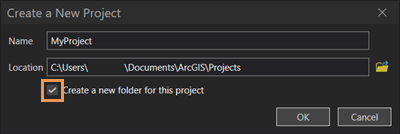
Géodatabase
La géodatabase par défaut  est la géodatabase dans laquelle les données de géotraitement en sortie sont écrites, sauf indication contraire. Les options d’enregistrement de sortie de géotraitement sont présentées ci-dessous :
est la géodatabase dans laquelle les données de géotraitement en sortie sont écrites, sauf indication contraire. Les options d’enregistrement de sortie de géotraitement sont présentées ci-dessous :
- New default geodatabase for each project (Nouvelle géodatabase par défaut pour chaque projet) : permet d’enregistrer les sorties de géotraitement dans une géodatabase créée avec le projet. Il s’agit de l’option par défaut.
- Same default geodatabase for all projects (Géodatabase par défaut identique pour tous les projets) : permet d’enregistrer les sorties de géotraitement dans une autre géodatabase. Cliquez sur Browse (Parcourir)
 et accédez à une géodatabase ou spécifiez le chemin dans la zone de texte Geodatabase (Géodatabase).
et accédez à une géodatabase ou spécifiez le chemin dans la zone de texte Geodatabase (Géodatabase).
Remarque :
La géodatabase par défaut peut être une géodatabase fichier (.gdb), une géodatabase mobile (.geodatabase) ou une géodatabase d’entreprise (.egdb). Les autres types de base de données ne sont pas pris en charge en tant que géodatabases.
Boîte d’outils
La boîte à outils par défaut est la boîte à outils dans laquelle des modèles de géotraitement sont créés, sauf indication contraire. Les options d’enregistrement d’une boîte à outils sont présentées ci-dessous :
- New default toolbox for each project (Nouvelle boîte à outils par défaut pour chaque projet) : permet d’enregistrer les modèles de géotraitement et les autres outils personnalisés dans la boîte à outils créée avec le projet. Il s’agit de l’option par défaut.
- Same default toolbox for all projects (Boîte à outils par défaut identique pour tous les projets) : permet d’enregistrer les modèles de géotraitement et les autres outils personnalisés dans une autre boîte à outils. Cliquez sur Browse (Parcourir)
 et accédez à une boîte à outils ou spécifiez le chemin dans la zone de texte Toolbox (Boîte à outils).
et accédez à une boîte à outils ou spécifiez le chemin dans la zone de texte Toolbox (Boîte à outils).
Remarque :
La boîte à outils par défaut peut être une boîte à outils (.atbx), une boîte à outils Python (.pyt) ou une boîte à outils héritée (.tbx). Une boîte à outils stockée dans une géodatabase ne peut pas être la boîte à outils défaut.
Vous avez un commentaire à formuler concernant cette rubrique ?